RAW格式图像处理技巧例解129,数码彩色人像转黑白的关注点与肤质处理(下)——高、低调黑白人像的不同处理
时间:2022-11-18 08:50:05 来源:柠檬阅读网 本文已影响 人 
图文|韩程伟
本系列文章的前两篇分别就不同肤色、不同性别及年龄的彩色人像转黑白处理时的肤质与黑、白、灰层次的关注点进行了介绍,本文将就黑白高低调照片的基本特征与要求,以及不同环境、用光条件下的黑白高、低调人像在彩色转换黑白时对高光、阴影的层次及背景处理的技巧作了进一步的专门介绍,并适当介绍了前期拍摄时的光线运用及整体影调把握与曝光技巧,以供影友参考。
前期拍摄
图1是在教室里用室内环境光直接拍摄的高调照片,人物身穿白色休闲衫,以白墙为背景,利用窗口透入的柔和户外天空光以及教室内顶部的多盏日光灯作光源,其中窗户光为顺光,顶部靠近人物的日光灯的强光作造型光,观察效果调整人物的所处位置及姿势,使鼻梁处出现较亮的白色轮廓线,并使背景白墙的亮度稍强于衣服的反光(利用相机内测光系统,先根据顶部日光灯照亮背景墙面的亮度测曝光组合,然后移动人物与窗口距离的远近,测衣服的曝光组合,选择人物衣服亮度低于墙面亮度半级左右的位置安排人物),这样拍摄的照片,除人物黑色的头发以外,画面中绝大部分面积处在白色状态中,符合高调照片的基本要求,后期制作转换黑白也比较方便,就是拍摄者需要有影棚拍摄高调人像的基础,同时也需要对拍摄环境的现场光组成与利用有一定的观察与运用能力。

图1
后期编辑
1、进入基本调板,调整色调,具体数据见图2,调整效果见图3;

图2

图3
2、调色温,将色温滑块向左打,数据值调低,基本接近日光灯色温值,并将色调值略向右打(具体数据见图4),使橙黄色肤色转向白净,但由于窗口自然光色温高于日光灯,所以衣服阴影处与头发明亮部位略显偏蓝,视觉效果见图5,这样调设的影调对黑白转换有利;

图4

图5
3、接着调“偏好”5项,纹理为使头发丝更为清晰,清晰度减为负数,使皮肤润滑细腻,去朦胧向左调,可略提亮脸部肤色与衣服、墙面白度,具体数据见图6,画面效果见图7;

图6

图7
4、进入“镜头校正”调板,点勾“移除色差”复选框,见图8;
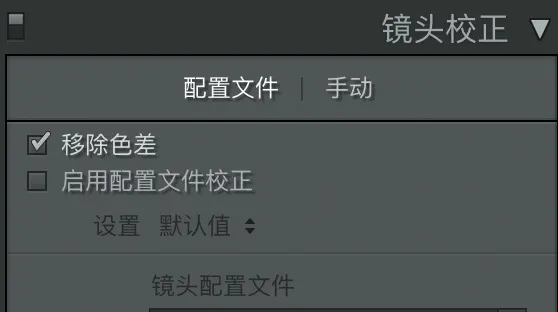
图8
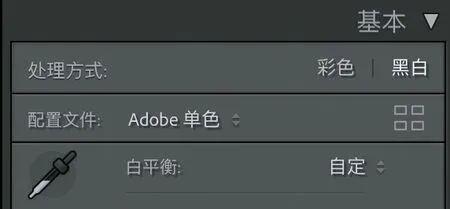
图9
5、点基本调板处理方式中右侧的“黑白”项(图9),预览窗中图片转换为黑白,效果见图10;

图10
6、进入黑白调板,调节黑白混合滤镜数据,具体调整项及数据见图11,获得画面效果见图12;
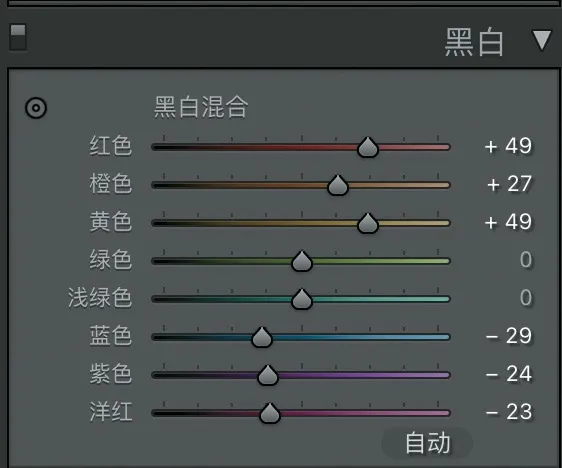
图11

图12
7、导出,获得图13成图。

图13
前期拍摄
图14是拍摄于影棚的低调人像,以大面积的浓黑包围绝小部分的白而构成的画面效果。

图14
拍摄低调照片人物宜穿深色服装,本例人物在白色衬衣外套了黑色的背带裤,上身还留有较大面积的白色,需在用光上补救配合,故运用45°斜射角的侧逆光作主光,从人物的左侧后上方投下,将左侧脸颊、白衬衣的胸结照亮,构成画面的白色高亮部位,并将鼻梁以及右手臂上部勾出白色轮廓,而人物右侧脸部与右侧身躯变成深灰的暗部;
使用灰色背景纸,由下向上打一渐变背景光,既映衬了人物的轮廓,又构成了渐变黑的背景影调,使画面产生神秘又显雅致飒爽的意蕴,同时也彰显了人物的个性特征。但不足的是,整体画面中灰白色的面积略显过多,影响了整体的低调氛围;
而人物右侧脸部又嫌略暗,影响了人物精神风貌的细节展示,需在后期调整中加以修改调设。
后期编辑
1、进入基本调板,按图15所示数据调设相关各项,调设中,把曝光量、高光及黑色色块等项的滑块向左移,调至负数,并增大绝对值,用以降低灰色阶级的影调,增大整体画面中黑暗部位的面积。调整中尤其关注渐变背景的亮度变化,使原片中高于中灰的浅灰色明亮部位变暗,中灰与浅灰白色阶加深,背景中渐变灰亮区缩小,周边黑色范围加大,而后点基本调板处理方式中的“黑白”项,使画面变成黑白(图15红线位置),获得效果见图16;

图15
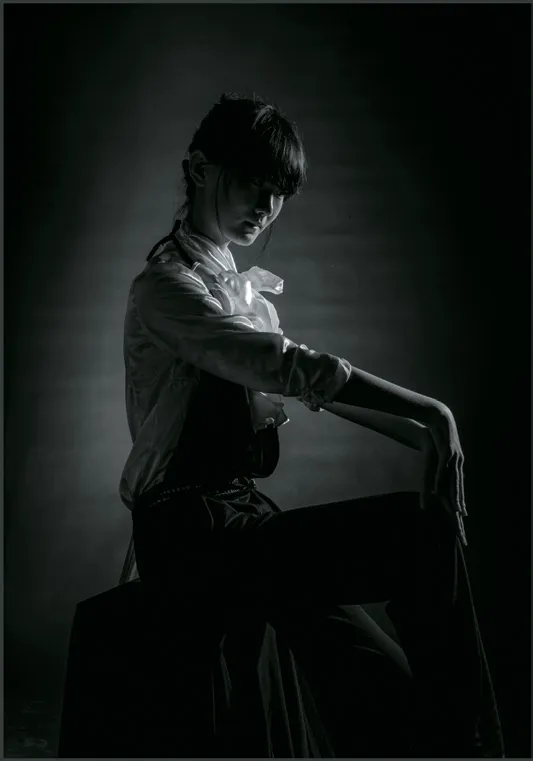
图16
2、图16所见,人物脸部与手臂肤色偏暗,进入黑白混合滤镜调板,对红、橙、黄三色滤镜的滑块位置进行调设,红、黄两色影调层次加以压黑,橙色影调部位提亮,具体数据见图17,使得人物脸部和手臂的亮度适当提亮,但白色领结部位仍不够明亮,具体画面效果见图18;

图17
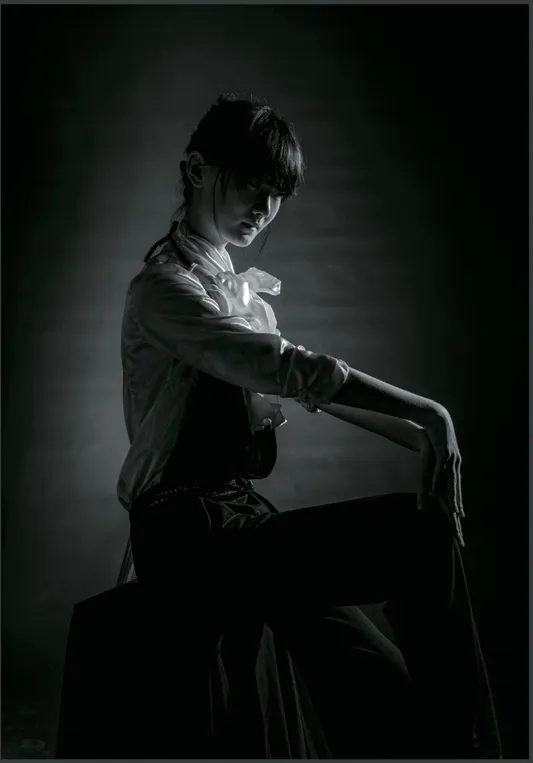
图18
3、进入色调曲线调板,进一步对浅灰与深灰部分进行调节。使用默认的全色通道,在浅灰端取点,将其提高,输入/出数据分别为165/187(图19红线),浅灰色部位略下移,输入/出数据分别为62/60(图19下部)使白色领结和手臂、脸部明亮部位的亮度得以提高,使之更为引人注目,但人物右侧脸部还显得较暗,细节展示不够(图20);
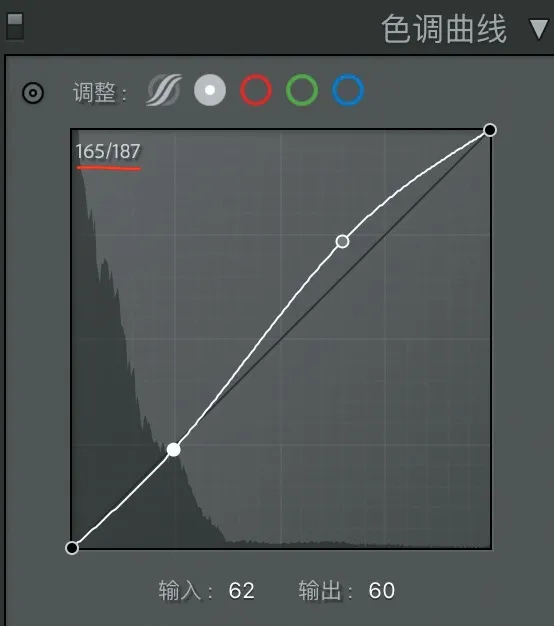
图19
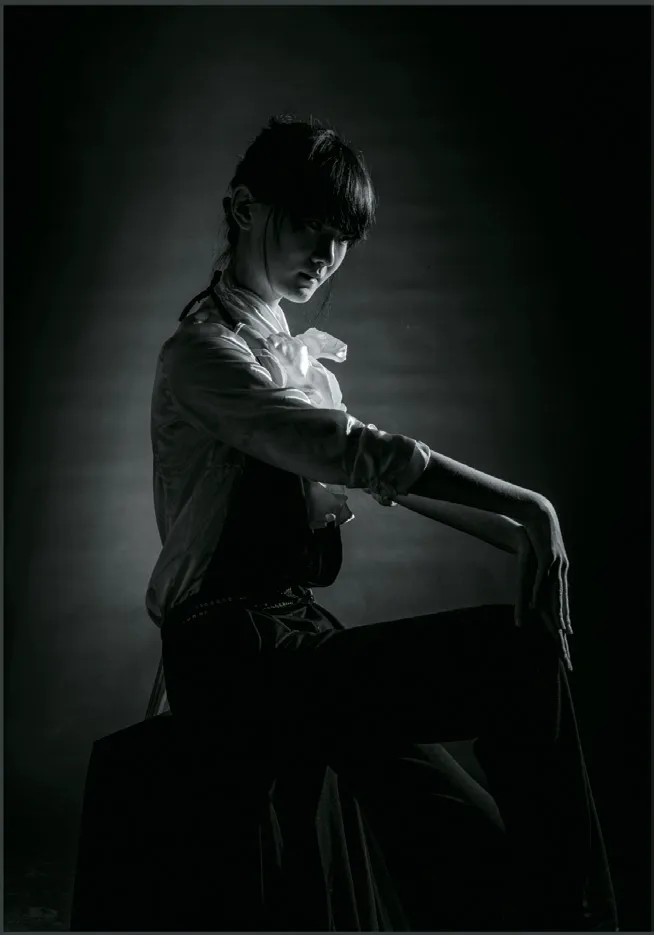
图20
4、点击“蒙版”工具图标(图21红圈),打开“添加新蒙版”菜单页后,选点“径向渐变”项(图21红勾),在预览窗右上角弹出蒙版设置框,框内显示已创建新蒙版(图22);
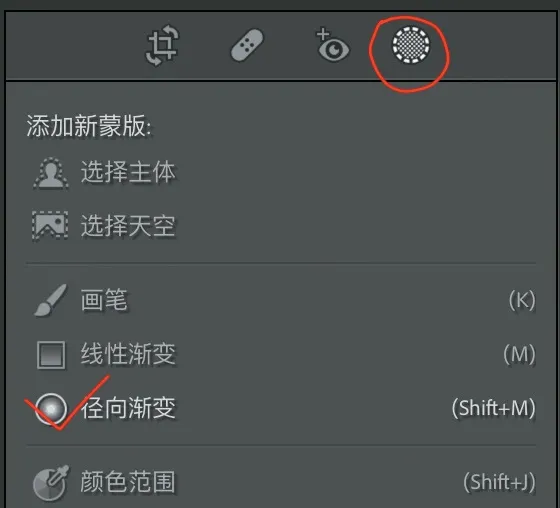
图21
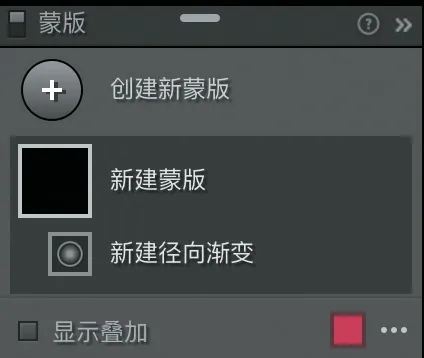
图22
5、在打开的径向渐变调板上部调设径向渐变选区的边缘羽化量(图23上部黄线位置及羽化数据),然后将鼠标移入预览图人物脸部,按图24所示拉出椭圆选区(红色显示叠加的范围),然后按图23下部效果栏内所示数据,调节相关各项,获得图25效果,人物灰暗的右侧面部得以提亮,右眉眼辨识度提高,眼神显现,有效显示了人物的个性特征,同时蒙版设置框内蒙版1图标上的调整选区出现,蒙版1调设完成(图26,可与图22相比较);
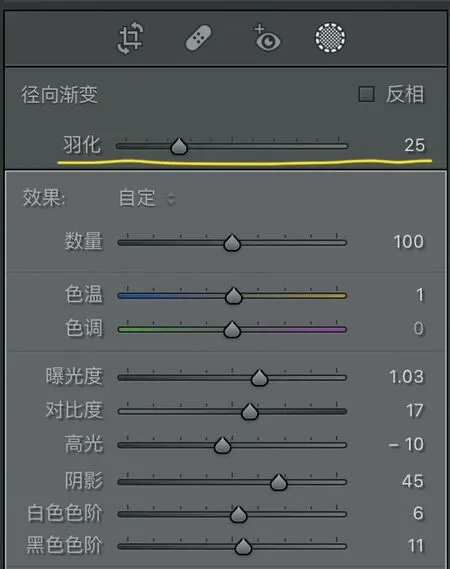
图23

图24

图25
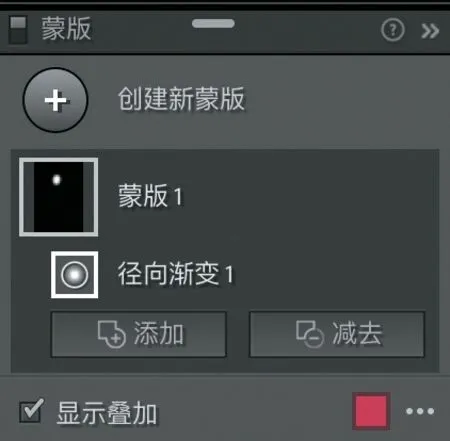
图26
6、点击预览图右下角“完成”或再次点击蒙版工具图标,关闭调整蒙版面板;
继而导出,获得图27成图,基本达到预设的目标。

图27
前期拍摄
图28拍摄于拉萨大昭寺外八廓街。清晨,大昭寺外的信徒们就开始转街了,尽管是春日的晨光,但初升的阳光是那么的通透,高反差下的明暗对比堪比平原地区夏秋的骄阳了,八廓街一侧的街屋在阴影下漆黑一片,成为极好的低调背景,我用中长焦距镜头快速地抓拍转街的藏民们,留下高原民众淳朴、虔诚的身影。蓦然,一位老年喇嘛侧身转脸回望,在45°前侧光照射下呈现出标准的伦勃朗用光模式肖像造型,机不可失,我迅即按下快门,获得了这幅不经摆布的街头人像。
画面中主体人物的造型几乎无需做大的调节修整,只是背景中喇嘛背后另一位藏民的帽子略显突兀,需予以修除,而喇嘛左侧另一位藏民的身躯,就需要彻底修除了。

图28
后期编辑
1、进入基本调板,按图29所示数据调节各项,获得图30效果。

图29

图30
2、修除主体人物后侧肩部位置的帽子。参阅本文第二例后期编辑第4、5两点所述操作过程,创建径向渐变蒙版1(图31),并将鼠标箭头移至喇嘛身后帽子处,拉出如图32所示选区;
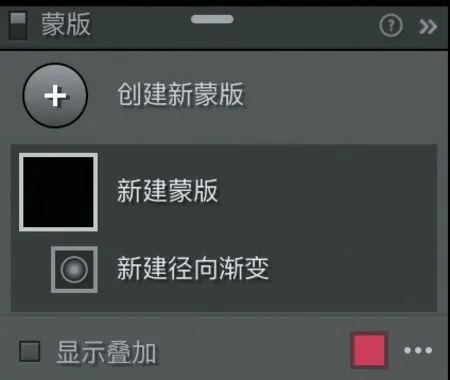
图31
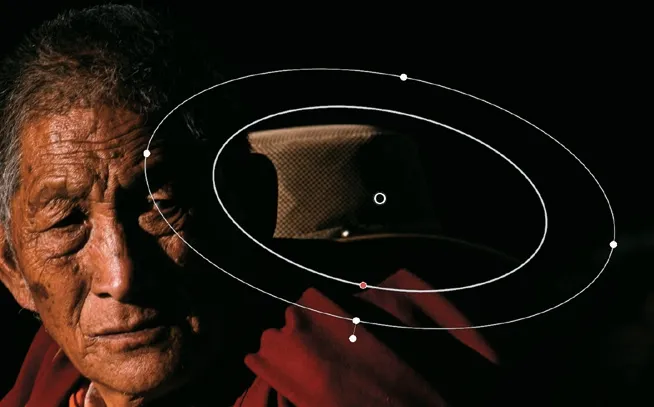
图32
3、蒙版设置框显示,径向渐变蒙版1创建成功,但消除掉帽子的影纹还需使用其他方式与蒙版相交,将鼠标箭头移至蒙版设置框的径向渐变项位置,点右键后在拉出的菜单中选择“使用以下方式与蒙版相交”项,在弹出的子菜单中选点“明亮度范围”(图33蓝色条款),使设置框在蒙版1内增加“明亮度范围1”项(图34);
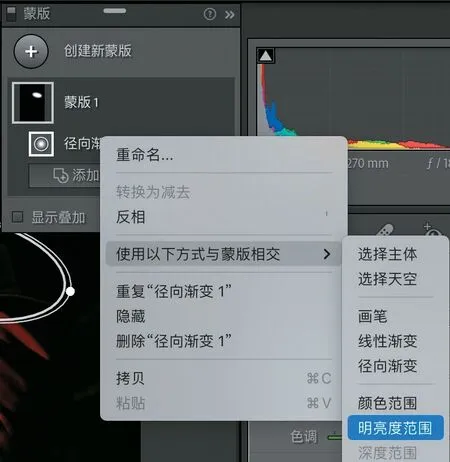
图33
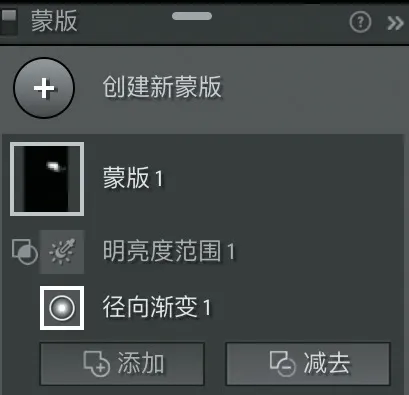
图34
4、在范围蒙版1调板上部选定明亮度范围,具体数据与选定位置见图34,选区显示叠加位置见图35,需擦去帽子以外的红色区域;
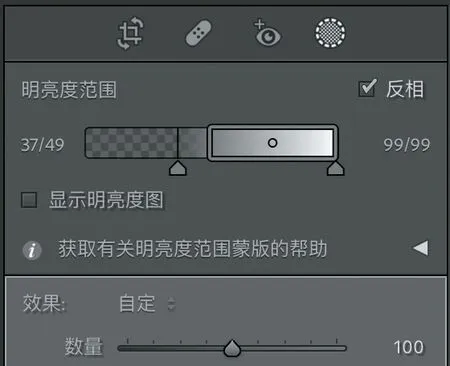
图35

图36
5、点蒙版1下部“减去”钮,在下拉菜单中选择“画笔”项(图37),蒙版设置中添加“新建画笔”项(图38);
接着在蒙版调板顶部画笔设置部位按图39右侧显示数据调设画笔各项,设置后将鼠标箭头移入预览窗,箭头变成圆形笔刷,擦去图36中人物头部、肩部及衣衫部位的多余红色,擦除时,画笔大小可随时调节,或放大预览图进行操作,直至获得图40效果;
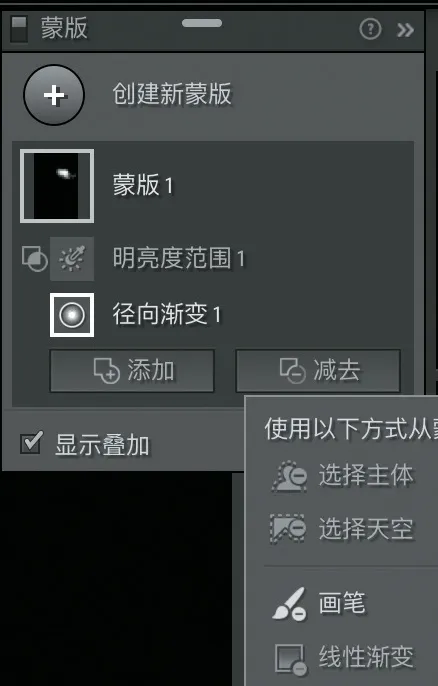
图37
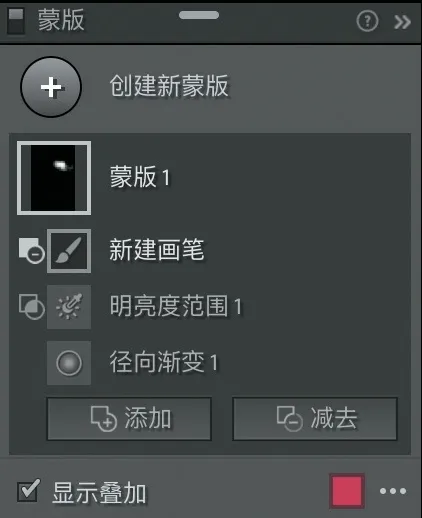
图38
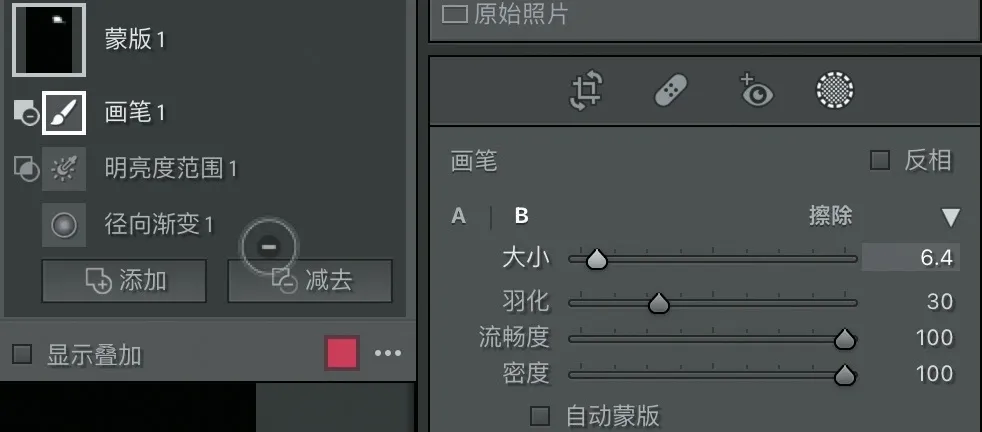
图39

图40
6、在蒙版调板“效果”栏内,按图41所示数据调节相关项控件的滑块位置,预览图中的帽子影调消除(图42);
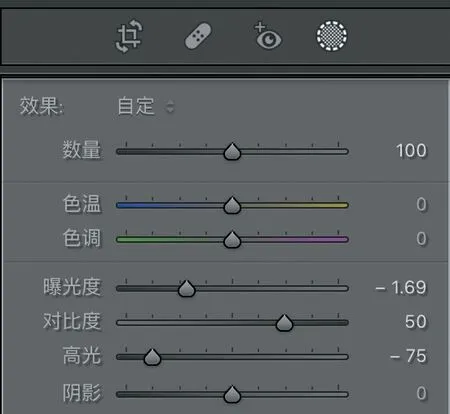
图41

图42
7、下一步消除喇嘛左侧人物。在蒙版设置框中点击创建新蒙版按钮(图43中带+字形灰色圆点),在下拉菜单中选点“画笔”项(图43),蒙版设置框增添“新建蒙版”,并在该项内出现“新建画笔”(图44左侧),进而在打开的蒙版调板上部画笔设置栏中按图44右侧所示设置画笔大小和其他各项;
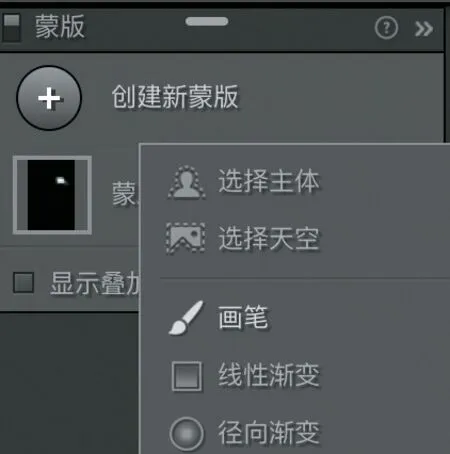
图43
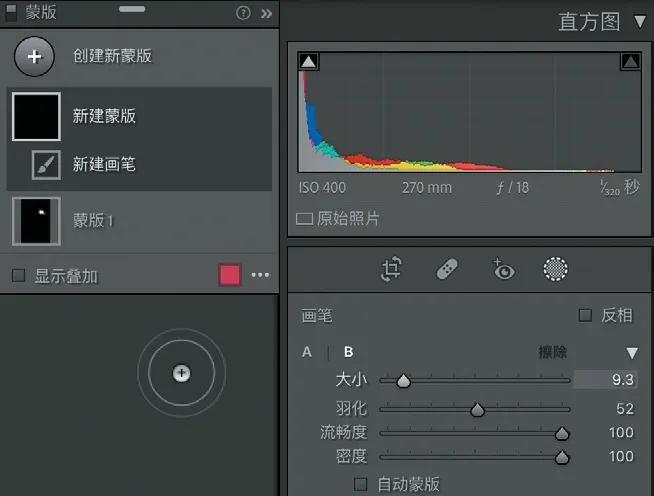
图44
8、然后在预览图中涂抹喇嘛左前方多余的行人(图45),继而在蒙版调板中调节“效果”栏下相关各项控件滑块,具体数据见图46,获得效果见图47,多余的行人已经消除;
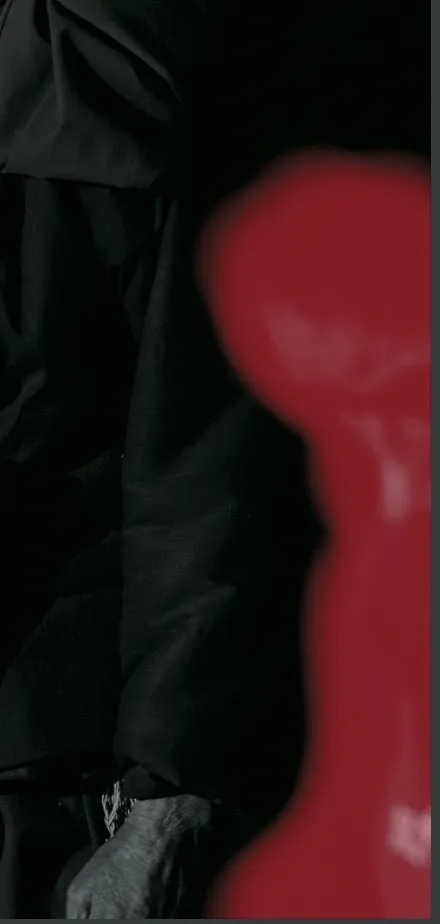
图45
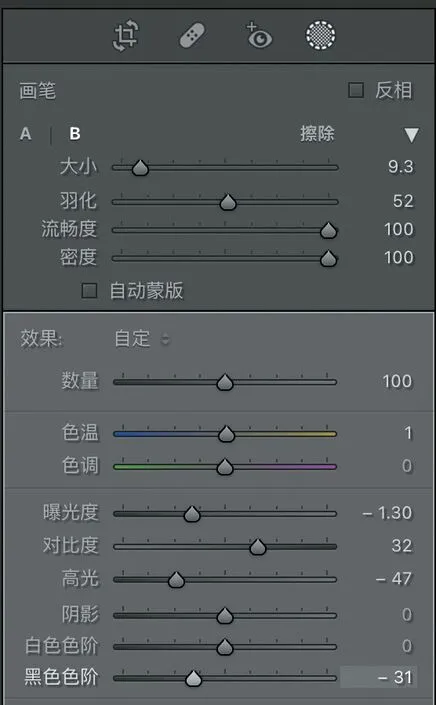
图46

图47
9、再次返回基本调板,点击处理方式中的“黑白”项(图48),画面转为黑白效果(图49);
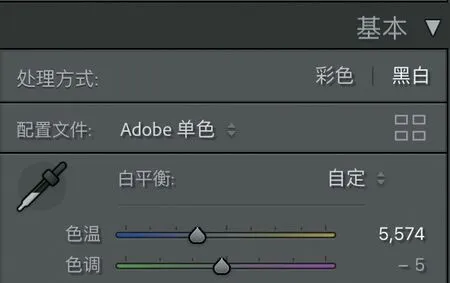
图48

图49
10、进入黑白调板,调节相关的黑白混合滤镜,具体调整项和数据见图50,效果见图51。其中红色滤镜为提亮胸襟和披肩的亮度,紫色与洋红滤镜为压暗衣服与袖子的层次,使人物着装有了层次变化,增加了画面的立体感;
而黄色与橙色则为了压暗人物的脸部及手的肤色,使之显得油润,并附带将挎包色调也压暗了;

图50

图51
11、接着点击裁剪工具(图52),按图53 所示设置裁剪框,双击画面确定,获得图54 效果,使构图更趋完美;
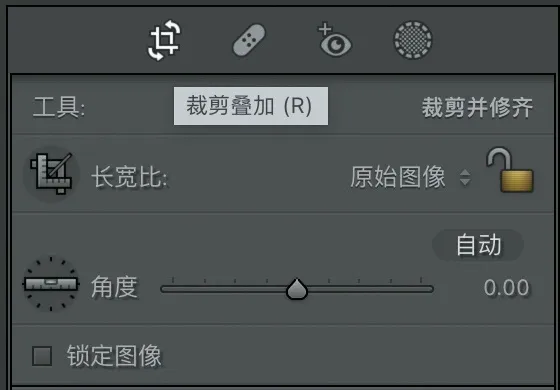
图52
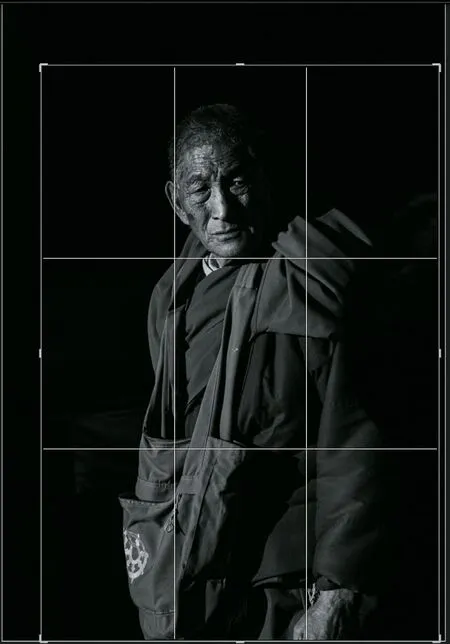
图53

图54
12、观察画面,觉得人物显得太灰,缺乏高光支撑,服饰处的对比度也较弱,显得软了一些,与高原老人的气质特征远了点。便打开色调曲线,在全色通道按图55所示,调整曲线位置,数据参看对图19的相关叙述,按照图55显示的亮点与暗点数据调设两调整点位置,获得图56效果;
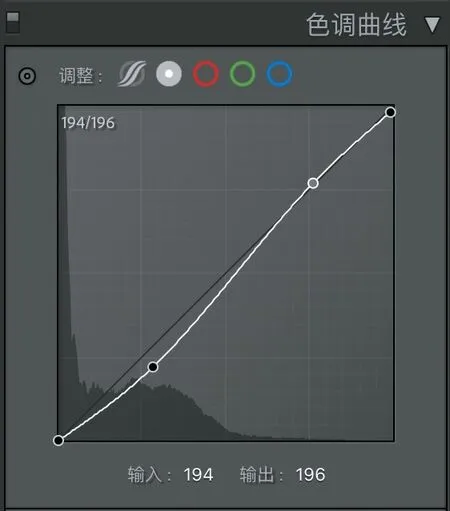
图55

图56
13、虽然画面对比度有所提高,但整体亮度偏深,暗部细节略欠。再次点击蒙版工具,打开蒙版调板,点击模板设置框内“创建新蒙版”按钮,并在下拉菜单项中选择“线性渐变”项(图57红杠),然后在预览窗左侧拉出一细条线性渐变选区(图58左侧三条白线),接着将鼠标左键按住定位点向右拖移,将整个三条细线拖至画面外(图59箭头方向),红色叠加遮罩布局均匀,给整幅照片叠加一层最大恒定调整效果的蒙版层(见图59叠加的红色遮罩分布显示)。至此,蒙版3创建完成(图60);
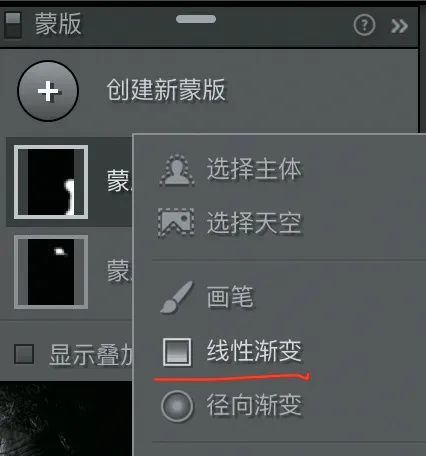
图57
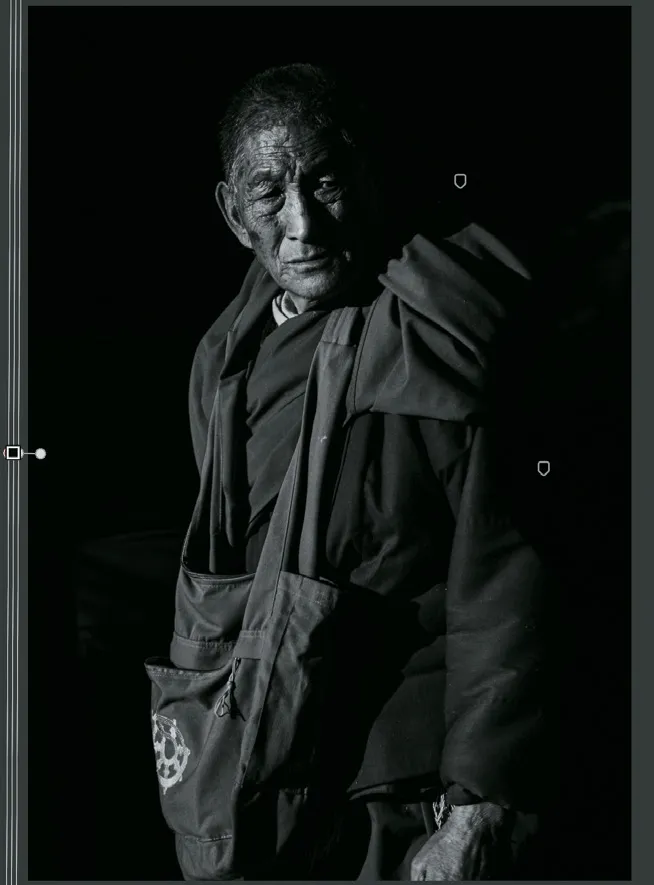
图58
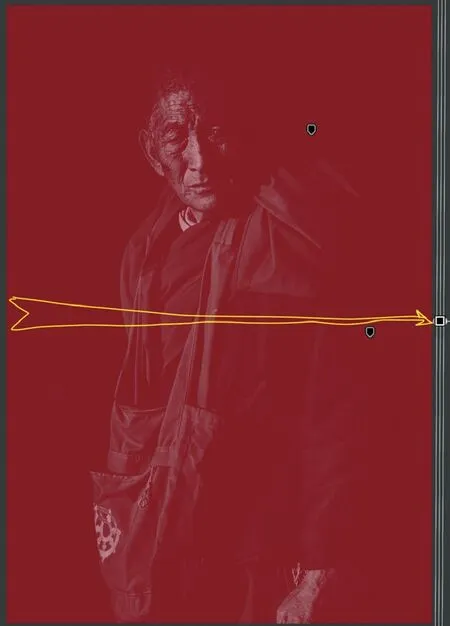
图59
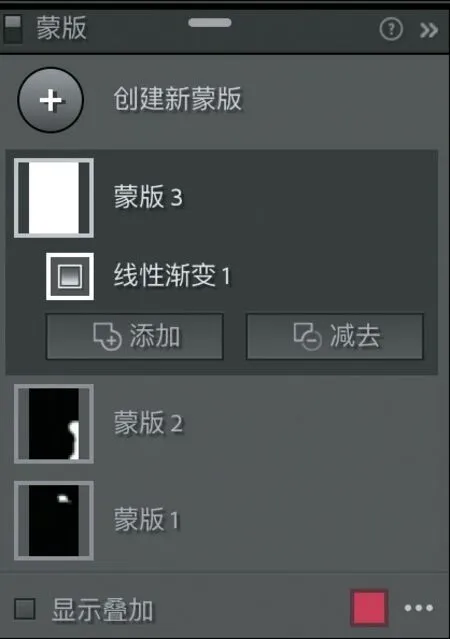
图60
14、进入线性渐变调板,按图61所示数据,调节相关各项,使画面亮度略显提高,对比度也稍增加,暗部细节更为丰富(图62头部特写截图);
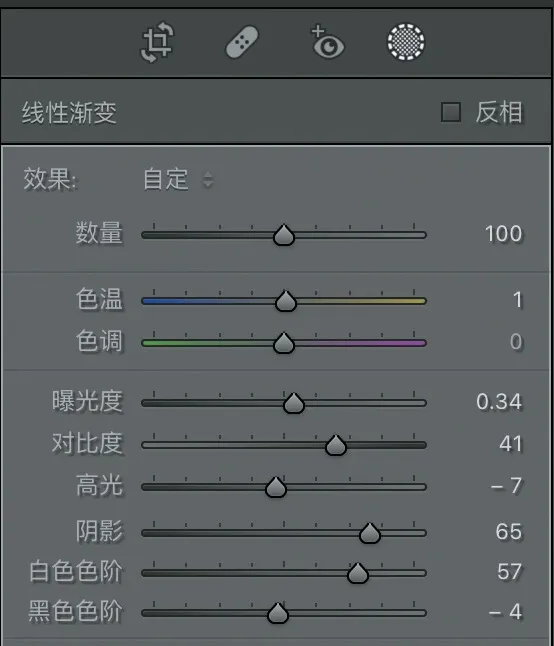
图61

图62
15、最后导出,获得图63成片,可见整幅效果。

图63
(全文完)
猜你喜欢 蒙版影调预览 岁暮待春大众摄影(2021年7期)2021-07-08浅析PS图形图像处理软件中蒙版技术运用消费电子(2020年3期)2020-08-11五大卫视2020年待播剧目预览综艺报(2019年23期)2019-12-25详解图层蒙版影像视觉(2019年7期)2019-11-07一图/黑白影像摄影之友(2018年5期)2018-05-1011月在拍电视剧预览表电视指南(2016年11期)2016-12-202017年春夏中国色彩预览流行色(2016年3期)2016-05-05万能的曲线大众摄影(2014年10期)2014-10-15漫谈摄影造型十二字法——调(影调)旅游纵览(2014年1期)2014-09-10诉说大众摄影(2014年5期)2014-07-16








